![]()
尺寸标注
文字模块
| 工具列 | 功能表 |
|---|---|
|
|
尺寸标注 文字模块 |
Text 指令用于创建二维的富文本,与 Word 类似,富文本可以逐字主句地格式化文本。
或
在 Rhino 指令行中输入的包含空格的文本必须用双引号引起来。另外,有些富文本字符不能直接在 Rhino 指令行输入;它们需要用双引号括起来或使用单个反斜杠转义才能正确解释。例如:
|
符号 |
输入 |
输出 |
|
' (单引号) |
"'xyz'" |
XYZ |
|
" (双引号) |
""xyz"" |
"xyz" |
|
! (开头的感叹号) |
"!xyz" |
!xyz |
|
\ (反斜线) |
"\\xyz\\" |
\xyz\ |
|
\n (另起一行) |
x\ny\nz |
x y z |
|
{ and } (大括号) |
\{xyz\} |
{xyz} |
所使用的注解样式。
列出模型中可用的注解样式。如果注解样式的属性中有任何与其样式不同的设置,则样式名称后面会出现一个功能表。
将所有更改的设置重置为默认的样式。
将更改的设置应用于注解样式。
使用属性中的设置创建新的样式。
编辑所选注解物件使用的注解样式。
文本高度。
在文字背后加入底色方块。
关闭遮罩。
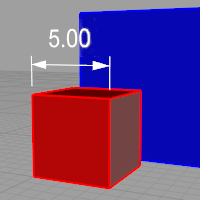
当遮罩设置为单一颜色时,此选项可用,点击颜色条可以更改颜色。
文本周围空白区域的宽度。
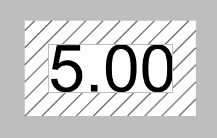
设置元素(例如箭头或文字)在模型空间的缩放比。
通常此值为打印缩放值的倒数。文字的高度、延伸线长度,延伸线偏移距离等显示为它们本身的尺寸值与此值的乘积。
 在文本周围绘制框
在文本周围绘制框
显示包含注解文本的矩形框。遮罩边界控制文本和矩形之间的距离。
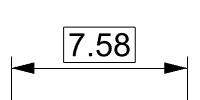
文字的外观。
点击打开下拉列表,输入字体的首字母可快速查找该字体。
点击字体控件两次并滚动鼠标滚轮以选择带有预览的字体。
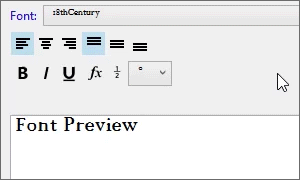
如果当前系统上缺少注解所使用的字体:
或者打开模型时会出现提示。
启用警告对话框中的“不再显示此消息”复选框以停止检测丢失的字体。
要重新启用缺失字体检测,请在 Rhino 选项 > 高级中启用 Rhino.Warnings.MissingFontWarning。
工作视窗中的注解显示为替代字体。
在字体列表中以“(未安装)”列出缺少的字体。
 大写
大写将选定文本中的所有字母更改为大写。
 小写
小写将选定文本中的所有字母更改为小写。
 首字母大写
首字母大写将选定文本中单词的首字母更改为大写,其他所有字母更改为小写。
 反转大小写
反转大小写将所选文本中的大小写进行反转。
设定文字在垂直方向靠上。

设定文字在垂直方向置中。

设定文字在垂直方向靠下。

设定字体样式为粗体。
设定字体样式为斜体。
设定字体样式为带下划线。
功能变量可以使用一些代码显示特定的信息,所有的功能变量的语法都是 %<功能变量与选项>%,当功能变量无法取得需要的信息时会显示 ####,代表发生错误。


切换分数括号按钮可以在编辑框中选择的文本周围添加或删除[[...]]。被切换分数括号包围的数字将显示为分数,例如 [[1/2]] 将显示为分数。
在文本中输入一个度的符号(°)。
在文本中输入一个半径的符号(R)。
在文本中输入一个直径的符号(Ø)。
在文本中输入一个正负号(±)。

在文本中输入上标 2 (²) 。

在文本中输入上标 3 (³) 。
文本以文本物件方式显示。
编辑栏的字体大小可以通过指令提示选项进行控制。
编辑所选注解物件使用的注解样式。
选择一个注解样式,将其属性应用于当前文本。
 正对视图
正对视图文本始终正对视图放在屏幕上。如果您需要在工作视窗中重新定位文本,请取消选中。
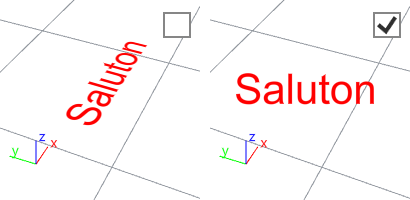
Rhinoceros 7 © 2010-2022 Robert McNeel & Associates. 29-4月-2022